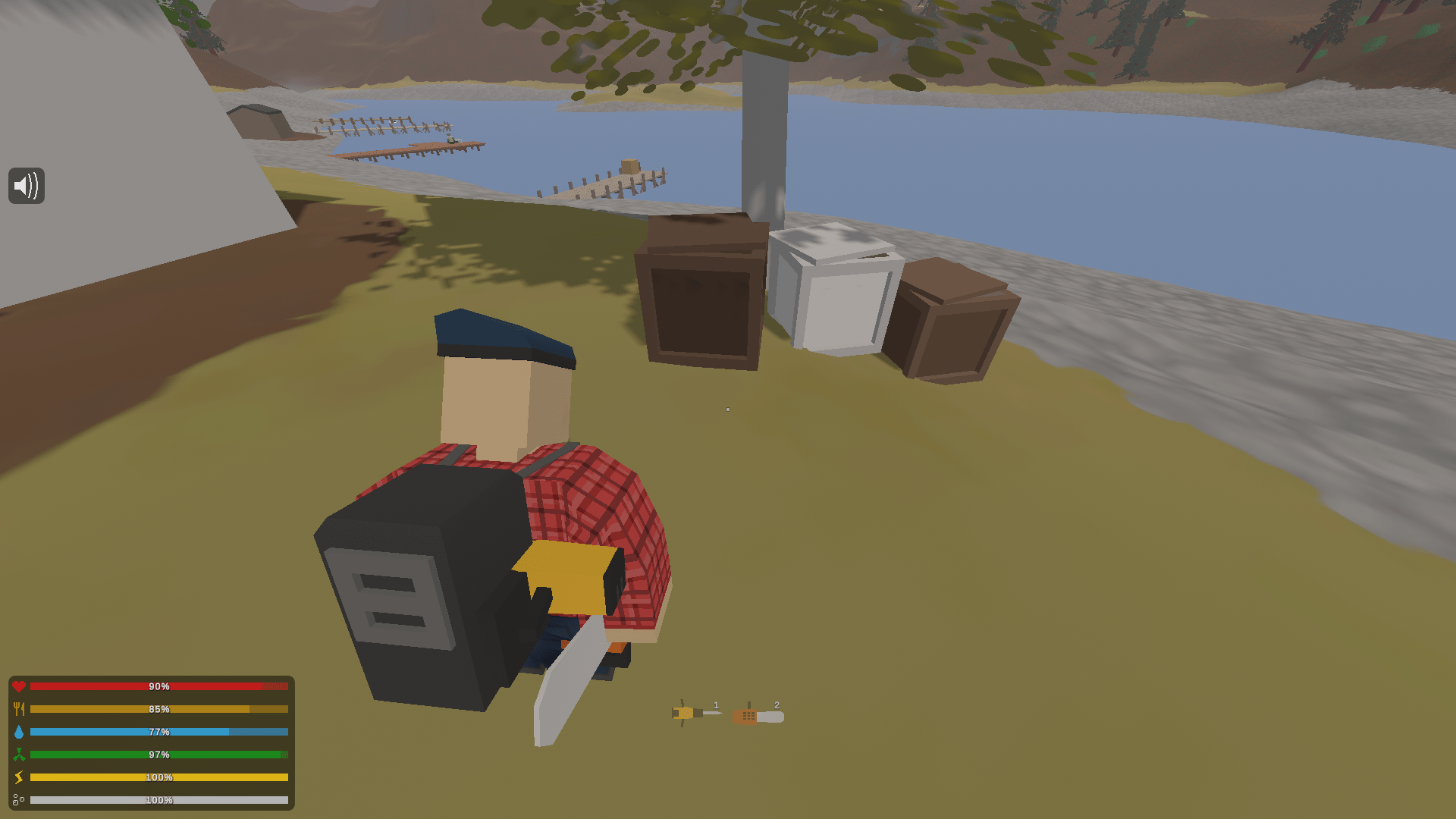Играть в командную игру, такую как Overwatch, лучше всего с друзьями или товарищами по гильдии. Однако в большинстве случаев вы попадаете в Pickup Groups (PUG) с кучей анонимных пользователей. В таких случаях хорошей идеей может быть сохранение конфиденциальности вашего профиля Overwatch.

Это позволяет вам играть в игру так, как вы хотите, без навязывания вам ролей, и дает вам шанс избежать драматизма игрового процесса в целом. В этой статье. мы покажем вам, как сделать ваш профиль Overwatch приватным и скрыть вашу статистику от просмотра.
Почему я хочу, чтобы мой профиль оставался конфиденциальным?
Игра сильно изменилась с момента ее первого выхода в 2016 году. В течение первых нескольких месяцев игроки прочувствовали игровой процесс, и большинству было разрешено играть так, как они хотели. В настоящее время окружающая среда, мягко говоря, намного агрессивнее.
Если вам нужны казуальные игры, в которых вы можете играть, как хотите, придерживайтесь режима быстрой игры. Но если вы перейдете в соревновательный режим, ожидайте, что другие игроки скажут вам, что вы необходимость играть ту или иную роль. Игра со скрытым профилем - хороший способ избежать этого.

Делаем ваш профиль Overwatch приватным
Ваша статистика Overwatch по умолчанию является конфиденциальной. Раньше он автоматически становился общедоступным, но несколько лет назад это было изменено в патче. Если вы каким-то образом обнаружите, что ваш Профиль стал общедоступным, вы можете изменить настройки, выполнив следующие действия:
- После входа в игру выберите «Параметры» в главном меню.
- В верхнем меню выберите вкладку Социальные сети.
- Ищите видимость профиля карьеры.
- Щелкнув стрелку вправо или влево в меню, вы сможете изменить его с общего, частного или только для друзей.
- После изменения настроек видимости вы можете выйти из меню. Изменения будут сохранены автоматически.
Что именно входит в профиль карьеры?
Теперь, когда вы знаете, как скрыть или показать свой профиль, вы можете ознакомиться с тем, что именно показывает этот профиль. Это позволит вам решить, следует ли в первую очередь делать свой профиль приватным.
Профиль карьеры разделен на четыре вкладки: «Обзор», «Статистика», «Достижения» и «Значок игрока». Независимо от того, какая вкладка открыта, будут отображаться ваше имя игрока, уровень и полоса опыта. Наряду с предыдущей информацией будут отображаться текущие соревнования и высокий рейтинг сезона, а также выигранные игры и время в игре.
Другие данные, которые будут отображаться при нажатии на определенную вкладку, следующие:
A. Вкладка "Обзор"
- Исключения - показывает максимальное количество уничтоженных противников за одну игру. Это также покажет как среднее, так и общее количество выбываний.
- Заключительные удары - показывает максимальное количество нанесенных вами финальных ударов, а также среднее и общее количество ударов.
- Объективные убийства - отображает максимальное количество объективных убийств за одну игру, а также среднее и общее количество.
- Целевое время - отображает наибольшее время, в течение которого вы были на задании, а также средние и итоговые значения.

- Нанесенный урон - показывает наибольший урон, нанесенный всем врагам за одну игру, также со средними и общими значениями.
- Исцеление выполнено - здесь будет отображаться наибольшее количество исцеления, которое вы сделали всем товарищам по команде за одну игру, а также средние и общие показатели.
- Время горения - показывает максимальное время заполнения счетчика горения, а также среднее и общее время.
- Одиночные убийства - показывает максимальное количество убийств, совершенных без посторонней помощи в одной игре, а также средние и общие значения.
- Таблица сравнения героев - отображает каждого героя вместе с полосой, которая показывает индивидуальную статистику, которую можно использовать для их сравнения. Отображаемые в настоящее время данные можно изменить, щелкнув раскрывающееся меню. Некоторые из вариантов включают время игры, процент побед, серию убийств, количество смертей и урон.
B. Статистика - Это предоставляет подробную статистическую информацию о каждом герое, за которого играл пользователь. Показанные данные можно переключать между режимами соревнования, быстрой игры или против ИИ. У каждого героя есть определенные данные, которые ограничены только этим героем, поэтому информацию можно будет найти только на этой вкладке. Режим игры и информацию о герое можно выбрать из раскрывающегося меню.
C. Достижения - На этой вкладке будут представлены все достижения, заработанные игроком. Они делятся на общие, оборонительные, атакующие, вспомогательные, танковые, карты и специальные. Каждый тип достижения можно просмотреть, выбрав соответствующую категорию в раскрывающемся меню.
D. Иконки игроков - Здесь отображаются доступные значки, которые может использовать игрок. Новые игроки начинают с двумя, значки можно заработать, открыв их из ящика с добычей.

Почему ты такой серьезный?
Overwatch - очень увлекательная игра, если вы не относитесь к ней слишком серьезно. Но, как и в любой другой игре с соревновательным режимом, вы рано или поздно столкнетесь с тем, кто это сделает. Знание того, как сделать свой профиль Overwatch приватным, - хороший способ не дать им использовать вашу статистику против вас. По крайней мере, он предупреждает вас о людях, с которыми может быть опасно играть. Опять же, вы можете просто придерживаться быстрой игры.
Вам когда-нибудь приходилось делать свой профиль Overwatch приватным? Если да, то почему? Дайте нам знать в комментариях ниже.